Cắt và nối các tệp M4A trên Mac và Windows với Trình chỉnh sửa âm thanh tốt nhất
M4A là phần mở rộng tệp đại diện cho tệp âm thanh nén trong vùng chứa MPEG-4. Lần đầu tiên nó trở nên phổ biến khi Apple Inc. sử dụng nó làm định dạng để tải xuống các bài hát trên iTunes và iPod. Vì lý do này, nhiều người dùng gặp khó khăn khi chỉnh sửa nó trên các ứng dụng khác, đặc biệt là đối với người dùng không phải của Apple. May mắn thay, có một số hiệu quả Máy cắt âm thanh M4A trực tuyến và ngoại tuyến. Không nghi ngờ gì nữa, bạn sẽ có thể thao tác các tệp M4A của mình với ít nỗ lực hơn. Để vượt qua cuộc rượt đuổi, đây là một số phần mềm chỉnh sửa âm thanh tốt nhất cho các nhiệm vụ giải quyết tệp M4A của bạn.

- Phần 1. Top 5 Máy cắt và Nối M4A
- Phần 2. Cách chỉnh sửa M4A trên Windows và Mac
- Phần 3. Những câu hỏi thường gặp về M4A Cutter and Joiner
Phần 1. Top 5 Máy cắt và Nối M4A
1. Vidmore Video Converter
Vidmore Video Converter là một ứng dụng đa năng hoạt động trên Windows và Macintosh OS. Hơn nữa, giao diện của công cụ khá trực quan và cho phép bạn hoàn thành nhiệm vụ cắt âm thanh của mình ngay lập tức. Có nhiều phương pháp cắt khác nhau mà tông đơ âm thanh M4A này sử dụng. Bạn có thể tự động chia bản nhạc thành nhiều bản nhạc bằng tính năng Chia nhanh. Ngoài ra, bạn có thể kéo thanh nhạc trái và phải để chọn phần hay nhất của âm thanh và cắt nó. Để có một đường cắt chính xác, bạn có thể nhập thời gian bắt đầu và kết thúc trong vài giây. Trên hết, nó tích hợp khả năng hợp nhất cho phép bạn kết hợp các phân đoạn khác nhau hoặc hợp nhất hai tệp M4A thành một.
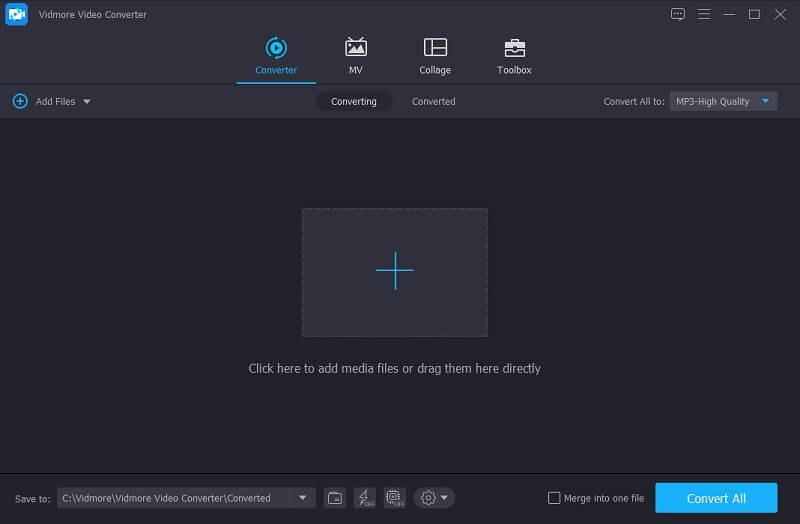
![]() Máy cắt nhạc M4A cực kỳ hữu ích
Máy cắt nhạc M4A cực kỳ hữu ích
- Tham gia các tệp M4A trên Mac và Windows
- Một số tùy chọn cắt
- Hỗ trợ nhiều định dạng
- Tách tệp mà không giới hạn độ dài âm thanh

2. Audacity
Được đóng gói với rất nhiều chức năng chỉnh sửa nhạc, Audacity là một mã nguồn mở là một chương trình hoàn toàn miễn phí mà bạn có thể sử dụng trên hầu hết các nền tảng chính bao gồm Windows, Mac OS và Linux. Các chức năng cơ bản của công cụ này bao gồm ghi và chỉnh sửa các đoạn âm thanh. Từ thanh công cụ của ứng dụng, bạn cũng có thể tìm thấy các chức năng như phát vòng lặp sẽ tiếp tục phát đoạn âm thanh cho đến khi bạn dừng nó theo cách thủ công. Hơn nữa, công cụ hỗ trợ ghi âm qua micrô, phủ một bản lồng tiếng lên một bản nhạc khác và quản lý thiết bị ghi âm theo nhu cầu của bạn. Phần tốt nhất là bạn sẽ có thể học cách hợp nhất các tệp MP4 và M4A thành một và kết xuất chúng thành một bản nhạc mới bằng bộ trộn âm thanh của nó.
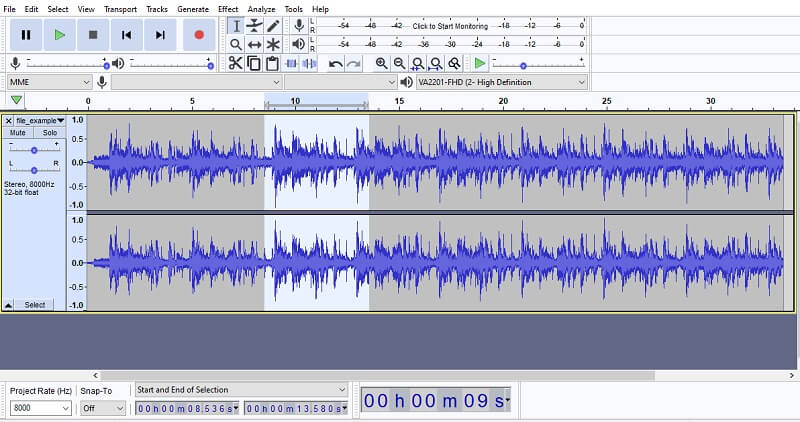
3. Lexis Audio Editor
Chỉnh sửa các tệp âm thanh trở nên hoàn hảo trên thiết bị di động của bạn với sự trợ giúp của Lexis Audio Editor. Mặc dù ứng dụng được thiết kế riêng cho điện thoại Android, nhưng nó hỗ trợ M4A thường dành cho các thiết bị của Apple. Ngoài ra, nó cho phép bạn thao tác nhiều định dạng hơn bao gồm định dạng WAV, WMA, FLAC và AAC. Sử dụng ứng dụng Android máy cắt M4A này, bạn có quyền xuất dữ liệu âm thanh của mình ở định dạng MP3 cho phép bạn sử dụng nó trong các ứng dụng và nhà khai thác khác. Các công cụ chỉnh sửa khác bao gồm bộ cân bằng băng tần, máy nén, giảm tiếng ồn, v.v. Để nâng cao chất lượng của âm thanh, có các tùy chọn để sửa đổi nhịp độ, cao độ và tốc độ để phù hợp với sở thích của bạn. Mặc dù là một ứng dụng di động, nó không bị tụt lại phía sau như một máy cắt và ghép M4A.
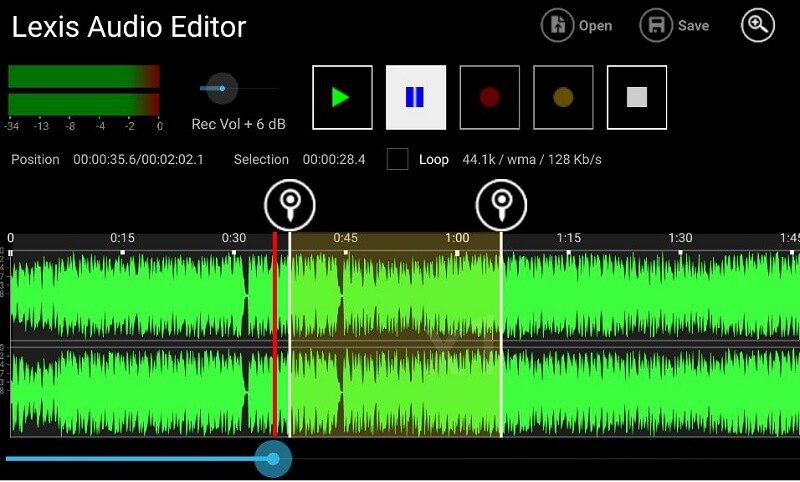
4. Bộ xén âm thanh
Cho dù bạn muốn tạo nhạc chuông hay sách nói trực tuyến, Audio Trimmer có thể giúp ích rất nhiều cho bạn. Chương trình đơn giản này cho phép bạn cắt, xén và cắt bỏ các phần âm thanh chỉ trong vài giây. Về trình cắt, bạn có thể kéo các tay cầm để chọn các phần âm thanh để cắt. Ngoài ra, bạn có thể nhập điểm bắt đầu và điểm cuối trong vài giây để cắt âm thanh chính xác. Trên hết, trình cắt nhạc M4A này cung cấp cho bạn khả năng xuất tệp âm thanh của mình sang định dạng MP3 và M4R.
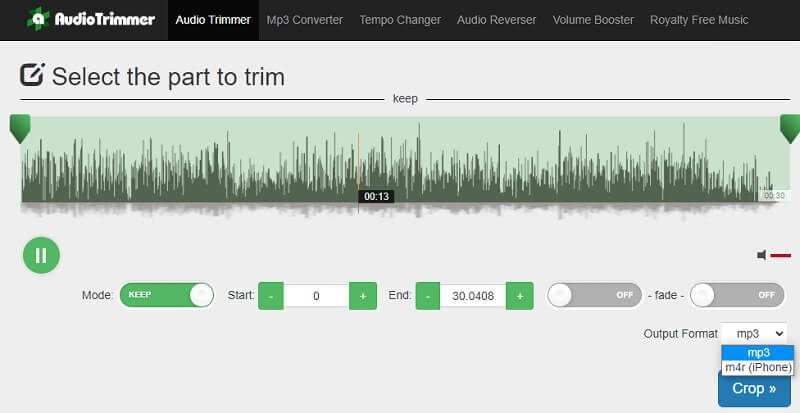
5. Video
Clideo là một công cụ cắt M4A dựa trên web có thể hỗ trợ bạn cắt và chia nhỏ các tệp âm thanh. Nó chạy trên hầu hết các trình duyệt cho phép bạn cắt các tệp âm thanh trên máy tính Windows và Mac của mình. Cũng giống như công cụ nói trên, nó cung cấp các phương pháp khác nhau để cắt âm thanh. Có ghi đông để đánh dấu phần đầu và phần cuối cũng như bằng cách nhập thời lượng giây. Ngoài ra, để tạo một bản nhạc chuyên nghiệp, bạn nên áp dụng các hiệu ứng mờ dần và mờ dần, cũng có thể được thực hiện bằng công cụ này. Quan trọng nhất, sự kết hợp âm thanh của nó cho phép bạn tham gia các tệp M4A trực tuyến một cách dễ dàng.
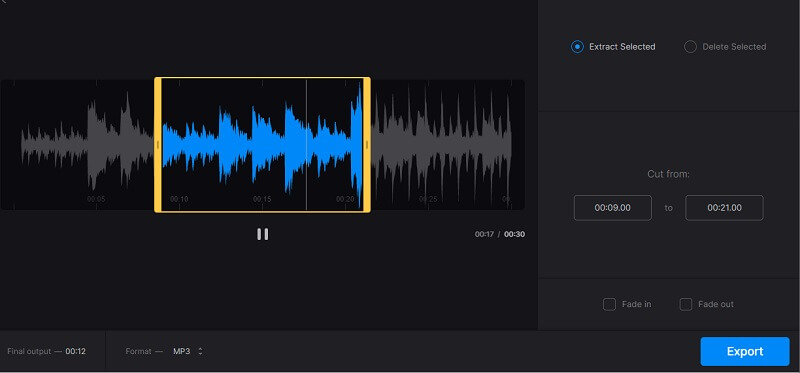
Phần 2. Cách chỉnh sửa M4A trên Windows và Mac
Nếu bạn không chắc chắn nên bắt đầu từ đâu và ứng dụng máy cắt M4A nào để sử dụng, bạn có thể sử dụng Vidmore Video Converter như một ví dụ. Bạn có thể thực hiện quy trình từng bước dưới đây để làm tài liệu tham khảo.
Bước 1. Lấy trình cài đặt của ứng dụng
Để bắt đầu, hãy lấy trình cài đặt của ứng dụng bằng cách nhấp vào một trong các Tải xuống miễn phí các nút trên. Đảm bảo chọn đúng hệ điều hành cho máy tính của bạn và đã cài đặt hệ điều hành đó trên máy tính của bạn. Do đó, khởi chạy ứng dụng.
Bước 2. Thêm tệp M4A
Sau khi hoàn tất, hãy nhấp vào Thêm nút ký trên giao diện chính của ứng dụng và nhập tệp bạn muốn cắt. Để tải lên một thư mục tệp âm thanh, hãy nhấp vào Thêm các tập tin thả xuống và chọn Thêm thư mục. Sau đó, chọn thư mục hoặc bài hát bạn cần.
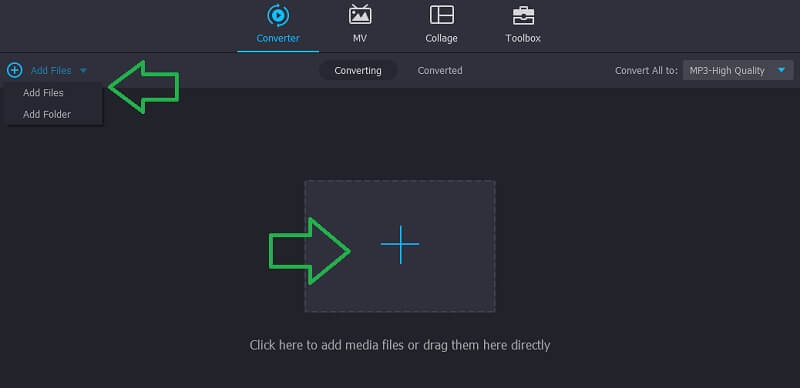
Bước 3. Cắt theo dõi M4A
Bây giờ hãy nhấp vào Cắt để xem máy trạm phát nhạc của công cụ. Từ đây, hãy nhấp vào Chia nhanh và nhập số lần cắt bạn muốn tạo ra từ tệp M4R. Ngoài ra, bạn có thể kéo thanh điều khiển bắt đầu và kết thúc theo các phần mong muốn của tệp âm thanh. Lần này, phát âm thanh và khi bạn nhận được kết quả mong muốn, hãy nhấp vào Tiết kiệm cái nút.
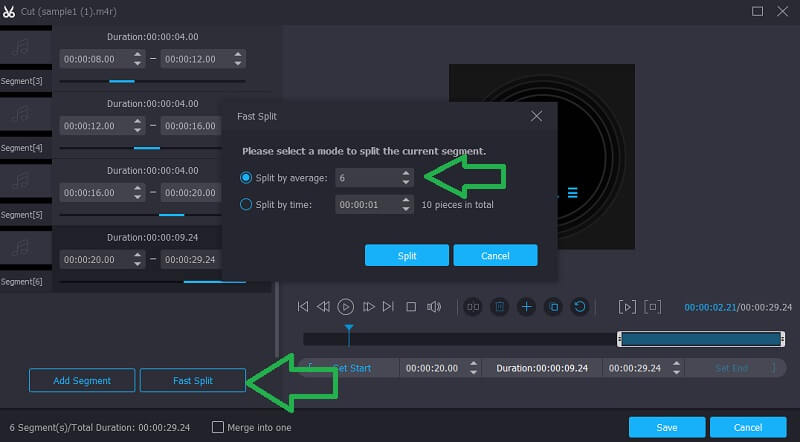
Bước 4. Lưu phiên bản cuối cùng của bản nhạc
Sau tất cả các thay đổi, hãy quay lại Bộ chuyển đổi tab và chọn định dạng đầu ra nếu bạn muốn phát trên các trình phát nhạc khác hoặc giữ nguyên định dạng này nếu bạn muốn giữ lại định dạng ban đầu. Để chọn một định dạng đầu ra, chỉ cần mở Hồ sơ và chọn tab Âm thanh, chọn định dạng mong muốn của bạn và nhấn Chuyển đổi tất cả ở dưới cùng bên phải để bắt đầu xử lý tệp.
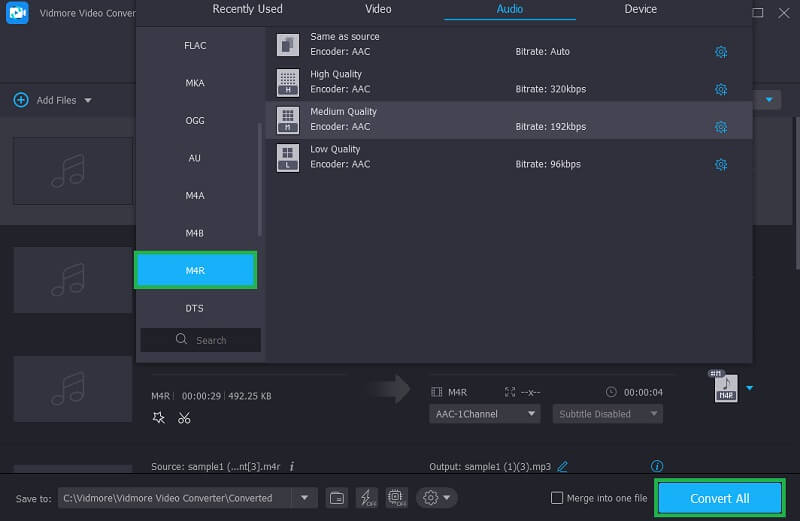
Phần 3. Những câu hỏi thường gặp về M4A Cutter and Joiner
Làm cách nào để chỉnh sửa tệp M4A?
Có rất nhiều tùy chọn có sẵn mà bạn có thể sử dụng để chỉnh sửa tệp M4A. Một trong những công cụ được giới thiệu ở trên là Vidmore Video Converter, là một trình chỉnh sửa video nhưng được liên kết với rất nhiều tính năng chỉnh sửa âm thanh hữu ích. Điều này bao gồm cắt, tỉa, hợp nhất và hơn thế nữa.
Làm cách nào để chuyển đổi M4A sang MP3 miễn phí?
Bạn có thể chuyển đổi M4A sang MP3 bằng bộ chuyển đổi trực tuyến hoàn toàn miễn phí. Chúng chạy trên trình duyệt web nên bạn không cần tải thêm ứng dụng.
M4A có giống MP4 không?
Như đã đề cập ở trên, phần mở rộng tệp M4A là MP4 làm đại diện âm thanh của nó. Điều đó có nghĩa là mọi tệp MP4 đều chứa tệp M4A.
Phần kết luận
Trong bài viết này, chúng tôi chủ yếu đề cập đến các chương trình được đề xuất nhiều nhất trên mạng. Bạn có thể chọn trong số máy cắt âm thanh cho M4A bên trên. Có các giải pháp trực tuyến, ngoại tuyến, cũng như di động. Do đó, việc chọn ứng dụng tốt nhất sẽ hoàn toàn phụ thuộc vào sở thích của bạn.
Mẹo M4A
-
Chỉnh sửa M4A
-
Chuyển đổi M4A
-
Cắt âm thanh


